SD-kaart wordt gebruikt in veel apparaten zoals Android mobiele telefoons, DSLR, camera of camcorder om hun geheugenruimte uit te breiden. Daarnaast wordt een SD-kaart ook gebruikt als een back-up van belangrijke gegevens, zoals foto's, video's, audiobestanden of tekstdocumenten.
Onleesbare SD kaart verwijderde PC telefoon reparatie, deze kan beschadigd raken of onleesbaar worden. Als uw micro-/SD-kaart onleesbaar is, hebt u geen toegang tot foto's of bestanden die erop zijn opgeslagen. Hierdoor kunt u zich angstig voelen, maar u hoeft zich geen zorgen te maken. Ontdek in dit artikel betrouwbare manieren om een onleesbare SD-kaart gratis te repareren. En leer ook om uw onleesbare micro-/SD-kaartgegevens gemakkelijk te herstellen.Onleesbare micro SD kaart herstellen.

Gegevens herstellen van onleesbare SD-kaart Voordat u het repareert
De meest onleesbare SD kaart PC telefoon reparatie is een beschadigd of beschadigd bestandssysteem. Waardoor uw mobiele telefoon, camera, Windows of Mac de gegevens die erop zijn opgeslagen niet kan lezen. Voordat u uw onleesbare micro SD-kaart repareert, moet u ervoor zorgen dat u er bestanden van herstelt. Op deze manier kunt u elk scenario voor permanent gegevensverlies vermijden.
Gebruik Remo Recover-software, een speciaal ontworpen tool met geavanceerde Deep scan-algoritmen. Deze tool scant grondig corrupte, onleesbare en niet-detecteerbare SD-kaarten sector voor sector en herstelt al uw gegevens in simpele klikken. Deze onleesbare tool voor hoe onleesbare SD kaart PC telefoon reparatie kan gemakkelijk meer dan 300 bestandsindelingen terughalen, zoals afbeeldingen, video's, audio, documenten, enz. Download deze software nu!!!


Tips om succesvol bestanden te herstellen van onleesbare micro/SD kaart:
- Wanneer uw micro-/SD-kaart niet kan worden gelezen op Windows, Mac of mobiele telefoon, herstel dan eerst de gegevens ervan en repareer vervolgens de onleesbare SD-kaart. Dit voorkomt permanent gegevensverlies.
- Probeer geen onbetrouwbare manier om een micro-/SD-kaart te repareren die niet kan worden gelezen op een telefoon of computer, dit kan uw SD-kaartgegevens beschadigen.
Hoe Bestanden Herstellen van Onleesbare SD Kaart?
- Download en installeer Remo herstellen software op uw Windows- of Mac-systeem en sluit uw onleesbare SD-kaart erop aan.
- Start de software en selecteer het SD-kaartstation op de hoofdpagina en klik op de Scan knop om het proces voor gegevensherstel te starten.
Notitie: Als u uw SD-kaartstation niet kunt vinden, klikt u op de Can’t find Drive optie.
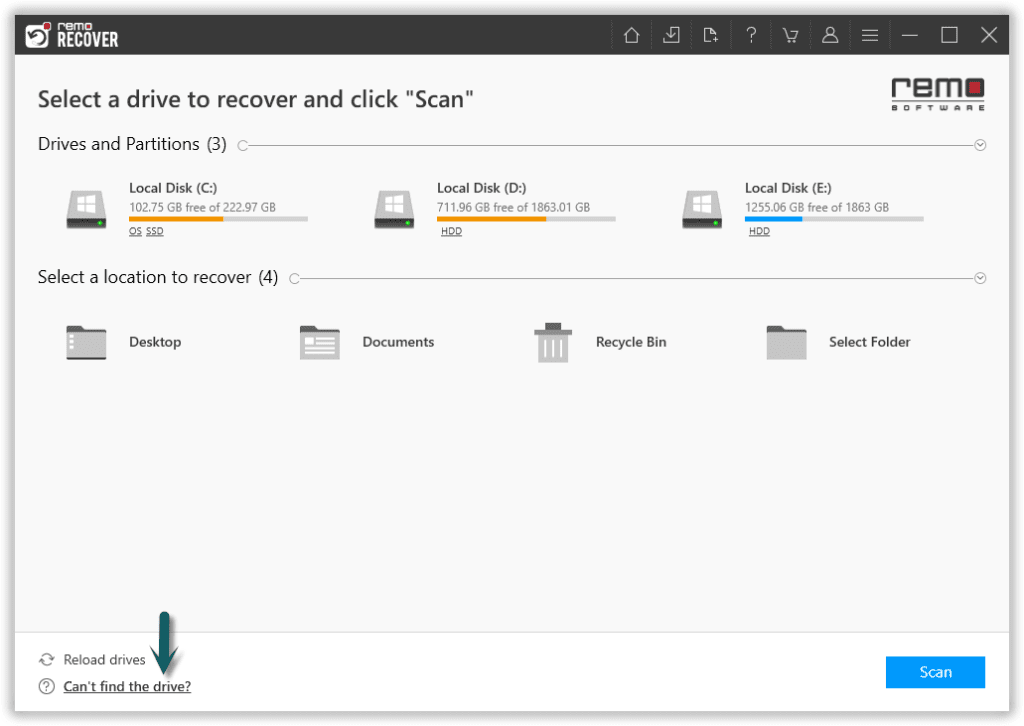
- Klik tijdens het scanproces op de Dynamic Recovery View optie en bekijk de bestanden die worden hersteld.

- Zodra het scannen is voltooid, bevinden al uw verwijderde bestanden van de niet-toegewezen harde schijf zich onder de Lost and Found map of Lost Partition map waar u op een bestand kunt dubbelklikken om er gratis een voorbeeld van te bekijken.
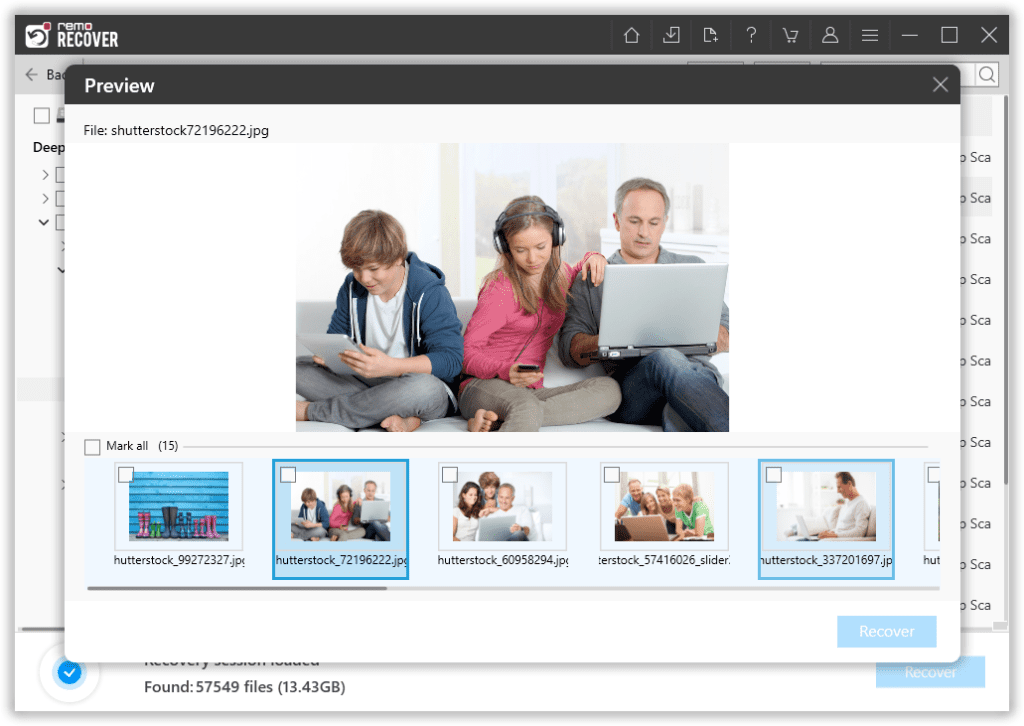
- Selecteer bestanden die u wilt herstellen van een onleesbare SD/geheugenkaart en klik op de Recover knop om ze op te slaan op een bestemming naar keuze.
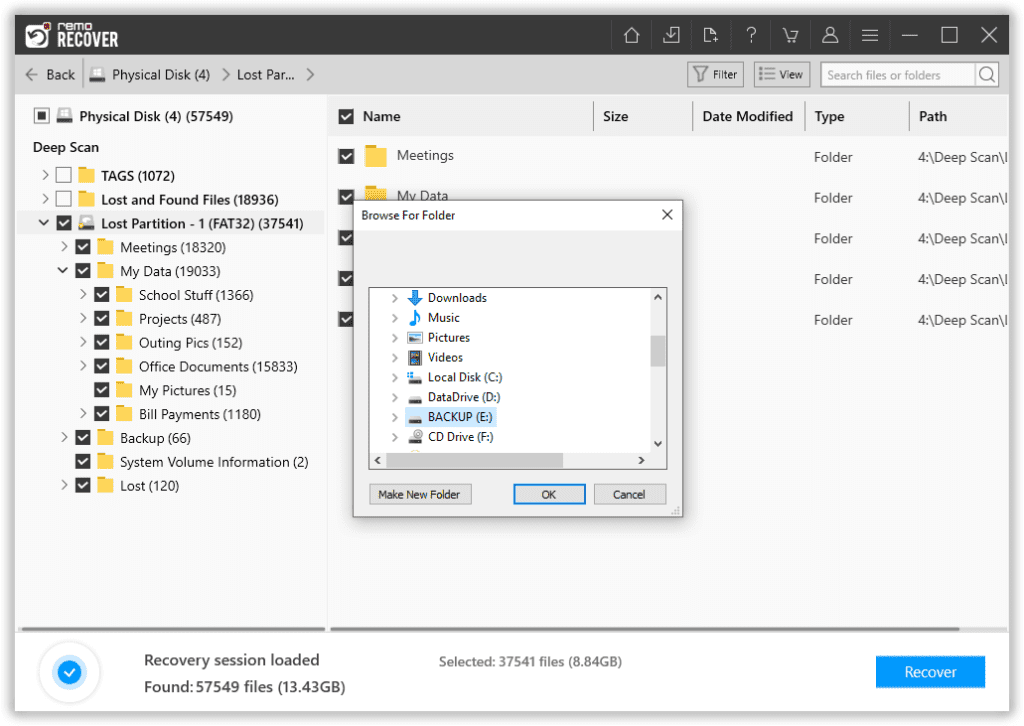
Hoe Onleesbare SD Kaart PC Telefoon Reparatie?
Nadat u bestanden van een onleesbare SD kaart PC telefoon reparatie hebt hersteld met behulp van de Remo Recover-tool, is de volgende stap het oplossen van de SD-kaartfout op Windows of mobiele telefoon. Hieronder volgen de beproefde methoden om reparatie onleesbaar SD kaart.
- Maak onleesbare Micro SD-kaart schoon
- Stuurprogramma's bijwerken voor SD-kaart die geen media leest of toont
- Opdrachtprompt uitvoeren
- Fix SD-kaart leest niet met Windows Verkenner
- Formatteer onleesbare SD-kaart met Schijfbeheer
- Geef de SD-kaartsleuf een nieuwe vorm
Methode 1: Maak onleesbare Micro/SD kaart schoon
Als er stofdeeltjes op de SD-kaart/geheugenchip aanwezig zijn, kunnen deze niet worden gelezen door de smartphone of Windows-computer. Controleer daarom of het metalen gedeelte zwart is of stofdeeltjes bevat. Als je er een vindt, moet je deze schoonmaken met een hoe onleesbare SD kaart PC telefoon reparatie in je mobiele telefoon of kaartlezer plaatsen om hem opnieuw te gebruiken.SD kaart wordt niet herkend door telefoon
Alert: Als uw SD-kaart op de telefoon kan worden gelezen en niet op een Windows-computer, heeft uw kaartlezer mogelijk een probleem. Controleer tijdens een dergelijk scenario of de kaartlezer correct is aangesloten op uw Windows-pc. Als de kaartlezer correct is aangesloten, gaat u verder met de volgende methode.
Methode 2: stuurprogramma's bijwerken voor SD-kaart die geen media toont
Onleesbare SD kaart verwijderde PC telefoon reparatie op een Windows-computer als de stuurprogramma's niet zijn bijgewerkt. Daarom volgen de stappen om apparaatstuurprogramma's op Windows bij te werken om toegang te krijgen tot mediabestanden vanaf een SD-kaart.
- Sluit de onleesbare SD-kaart aan op uw computer met de melding Geen media in Schijfbeheer
- Right-click op Mijn computer of Deze pc-pictogram
- Selecteer Manage en klik vervolgens op Device Manager
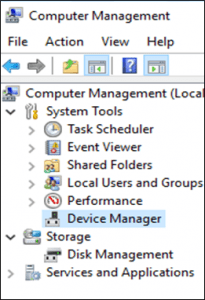
- Onder Disk drives, u zult uw corrupte of onleesbare SD-kaart vinden
- Right-click erop en selecteer Update driver
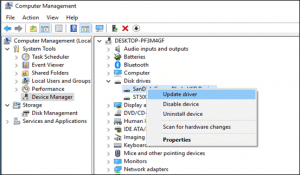
- Kiezen Search automatically for updated driver softwareen wacht tot het proces volledig is afgelopen
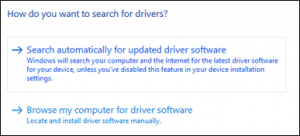
- Dan, Restart uw computer om uw onleesbare SD-kaart opnieuw te gebruiken zonder media in Schijfbeheer
Methode 3: Voer de opdrachtprompt uit in Windows 10
Deze methode is handig om beschadigde SD kaart repareren geen bestanden of foto's lezen of weergeven op een smartphone of Windows-computer.
- Sluit uw onleesbare SD-kaart aan op uw computer en type cmd bij Windows startmenu
- Opdrachtprompt openen met beheerdersrechten
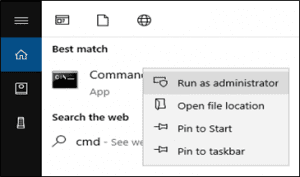
- Type Chkdsk f: /r
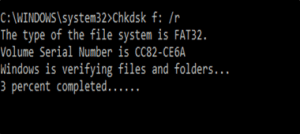
Notitie: Vervangen F met uw onleesbare SD-kaart stationsletter
- Druk op Enter
- Volg het proces en wacht tot de verificatie is voltooid om de onleesbare SD-kaartbestandssysteemfout op te lossen.
Als de bovenstaande stappen u niet helpen het probleem met de SD-kaart op te lossen, kunt u doorgaan naar de volgende methode.
Methode 4: Maak gebruik van Windows verkenner
Als u een onleesbare SD kaart PC telefoon reparatie of opnieuw formatteert, worden alle aanwezige gegevens gewist, dus u moet een back-up maken voordat u deze methode uitvoert om de onleesbare SD-kaart te repareren. In het geval, als de SD kaart wordt niet herkend, ga dan naar de volgende methode.
- Klik in Explorer met de rechtermuisknop op de SD-kaart die niet leest en klik op de optie Formatteren
- Geef nu het bestandssysteem, het volumelabel op, vink de optie Snel formatteren aan en klik op de knop Start
- Hierna krijgt u een waarschuwingsbericht waarin staat dat bij het formatteren alle gegevens op de schijf worden gewist. Maar aangezien u al bestanden van de onleesbare SD-kaart hebt hersteld, kunt u op OK klikken en doorgaan met het formatteren.
- Wanneer u een bevestigingsbericht krijgt waarin staat dat het formatteren voltooid is, kunt u op de knop OK . klikken
Meestal kunt u uw onleesbare SD-kaart niet formatteren in Windows Verkenner vanwege de hoge mate van corruptie. Blader in dergelijke gevallen omlaag naar de onderstaande methode.
Notitie: Als uw mobiele telefoon geen SD-kaart kan lezen die op pc of camera kan worden gelezen, kan dit komen door het formatteren met een incompatibel bestandssysteem. Het formatteren van een SD-kaart op de telefoon is niet hetzelfde als het formatteren ervan op uw Windows. Een bepaald bestandssysteem, bijvoorbeeld FAT32, wordt bijvoorbeeld niet gelezen op een smartphone met een FAT16-bestandssysteem. U moet dus een onleesbare SD-kaart formatteren naar FAT16 van FAT32 en onleesbare SD kaart verwijderde PC telefoon reparatie
Methode 5: Onleesbare SD kaart formatteren met schijfbeheer
Meestal is een onleesbare SD kaart PC telefoon reparatie in Windows Verkenner, maar kan deze worden gelezen in Schijfbeheer. Hieronder volgen de stappen om uw micro-/SD-kaart te formatteren die niet leesbaar is met Schijfbeheer. Maar zorg ervoor dat u uw gegevens hebt hersteld met behulp van de Remo Recover-tool om scenario's voor gegevensverlies te voorkomen.
- Druk de Windows knop en R
- Type diskmgmt.msc in het venster Uitvoeren en klik op OK.
- Zoek in Schijfbeheer uw niet-herkende SD-kaart > Right-click erop > klik op de Format optie.
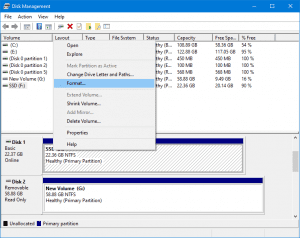
- Selecteer nu de Quick format optie en klik op OK.
Notitie: U kunt de naam ook wijzigen Volume Label en verander de File system naar NTFS. Het is optioneel.
Methode 6: Geef de SD kaartsleuf een nieuwe vorm
Het ontwerp van de Micro SD-kaartsleuf is meestal delicaat voor sommige ultradunne mobiele telefoons. Dus als deze sleuf wordt samengedrukt wanneer de dikte van de batterij de vereisten overschrijdt. In deze situatie kunt u de batterij vervangen en de sleuf een nieuwe vorm hoe onleesbare SD kaart PC telefoon reparatie die niet leest op het telefoonprobleem.
Als de geheugenkaartsleuf van uw Android-telefoon kapot is of de SD-kaart zelf is beschadigd, kan uw mobiele telefoon of Windows geen bestanden lezen die op de SD-kaart zijn opgeslagen.